
Բովանդակություն:
- Քայլ 1. Սկանավորում և էլ. Փոստ ՝ օգտագործելով CamScanner
- Քայլ 2: CamScanner թույլտվություններ
- Քայլ 3: Սկսեք սկան կոճակը
- Քայլ 4: CamScanner տեսախցիկի թույլտվությունները
- Քայլ 5. Ընտրեք [Մեկ էջ] կամ [Բազմաթիվ էջ] Փաստաթղթի սկան
- Քայլ 6: Պատրաստ, կայուն, նպատակադրված:
- Քայլ 7: Փաստաթղթի ճշգրտում
- Քայլ 8: Վերանվանել սկանավորումը
- Քայլ 9:
- Քայլ 10. Ստեղծեք էլփոստ `սկանավորված փաստաթղթին կցված
- Քայլ 11. ՏՏ ԱՇԽԱՏԱԿԱՄԻ ԽՆԴԻՐՆԵՐԻ ԽԱԱԳՈՐՄԱՆ ՀԱՄԱՐ
- Հեղինակ John Day [email protected].
- Public 2024-01-30 09:51.
- Վերջին փոփոխված 2025-01-23 14:48.
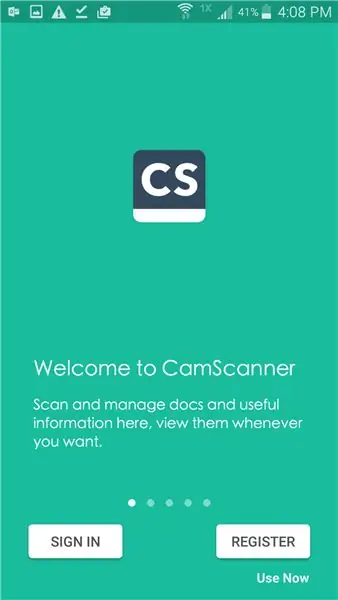
Ներածություն CamScanner- ի համար Android- ի համար:
Քայլ 1. Սկանավորում և էլ. Փոստ ՝ օգտագործելով CamScanner
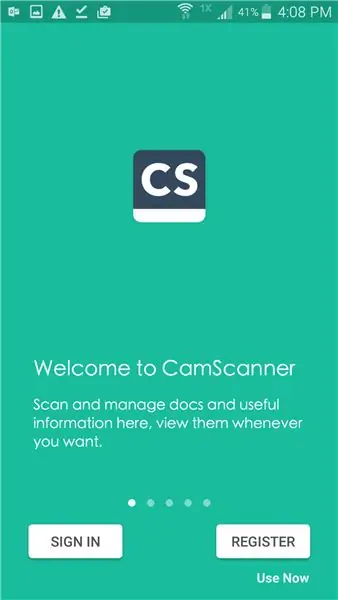
Բարի գալուստ CamScanner Splash էջ:
Ներքևի աջ անկյունում հպեք «Օգտագործել հիմա»:
ՄԻ ՄՏԱԵՔ «ՄՏԱԵՔ» ԿԱՄ «ԳՐԱՆTERՎԵԼ»
Քայլ 2: CamScanner թույլտվություններ

Կտտացրեք ԹՈ՞Վ թույլ տալ «Թույլ տալ CamScanner- ին մուտք գործել ձեր սարքի լուսանկարներ, մեդիա և ֆայլեր»:
Քայլ 3: Սկսեք սկան կոճակը
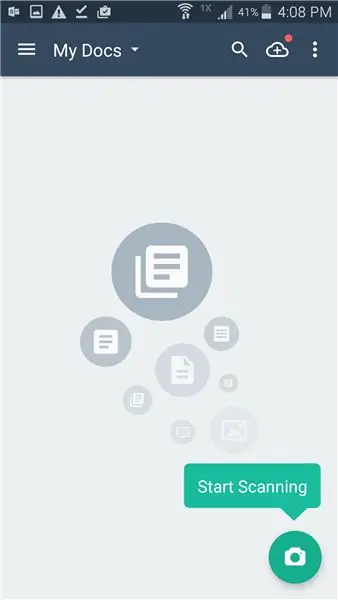
Սեղմեք Խցիկի սկան պատկերակը ներքևի աջ անկյունում
Քայլ 4: CamScanner տեսախցիկի թույլտվությունները
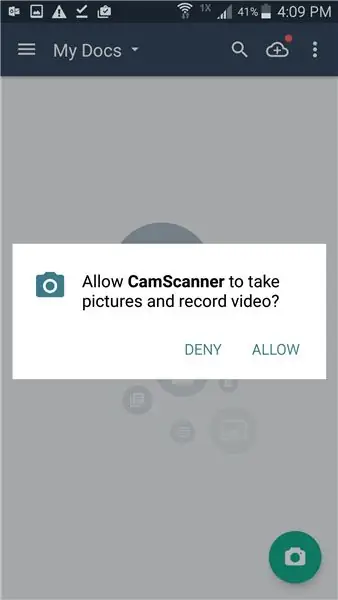
ՀԵՏԵԼՈ ALLԹՅՈՆԸ "ԹՈOWՅԼ" 'to Alow CamScanner- ին նկարելու և տեսագրելու համար:'
Քայլ 5. Ընտրեք [Մեկ էջ] կամ [Բազմաթիվ էջ] Փաստաթղթի սկան
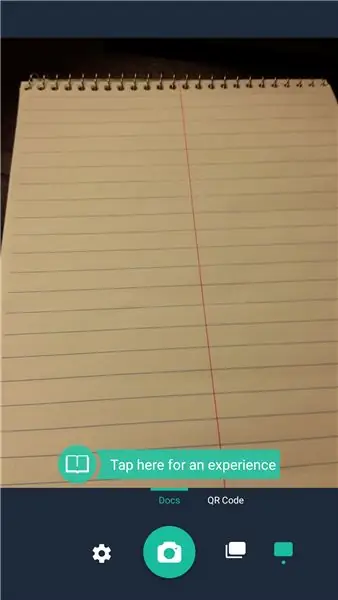
Ներքևի աջ ->> Մեկ էջի ռեժիմն ինքնաբերաբար ընտրվում է:
Քայլ 6: Պատրաստ, կայուն, նպատակադրված:
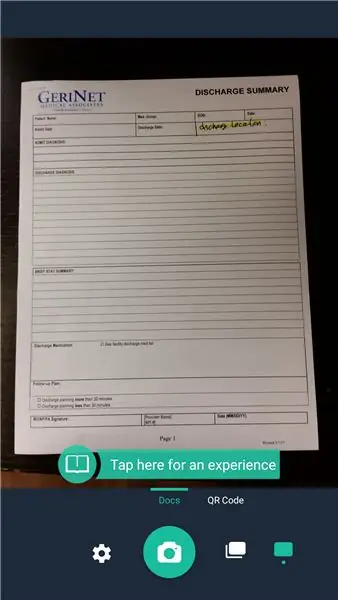
Փորձեք առավելագույնը գրավել ամբողջ փաստաթուղթը լավ լուսավորության պայմաններում:
Սեղմեք Camera կոճակը ՝ CamScan- ը վերցնելու համար:
Քայլ 7: Փաստաթղթի ճշգրտում
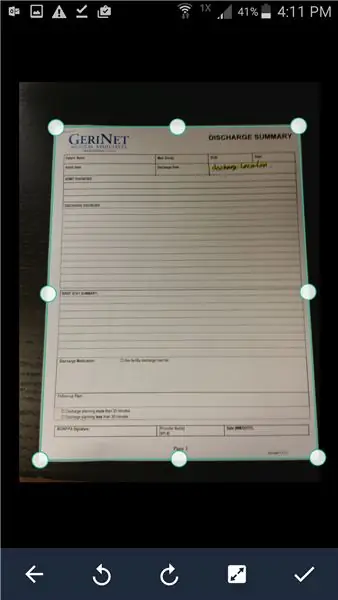
CamScanner- ը ավտոմատ կերպով սկանավորելու է փաստաթուղթը ճշգրտումների համար:
Հպեք ներքևի աջ մասում գտնվող CHECK-MARK- ին ՝ ինքնաբերաբար ճշգրտումներ կիրառելու համար:
Քայլ 8: Վերանվանել սկանավորումը
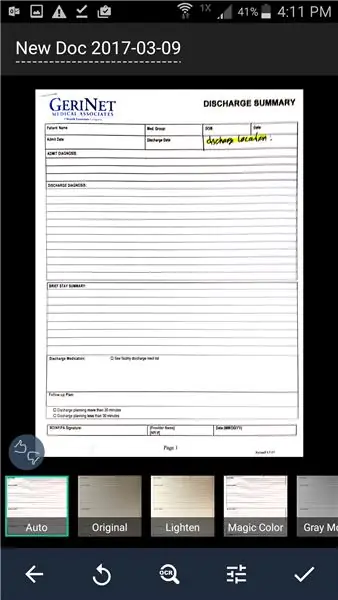
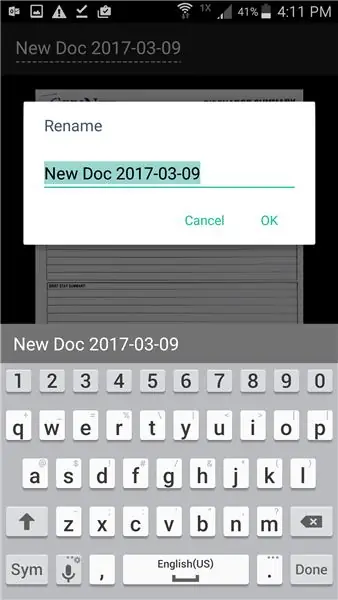
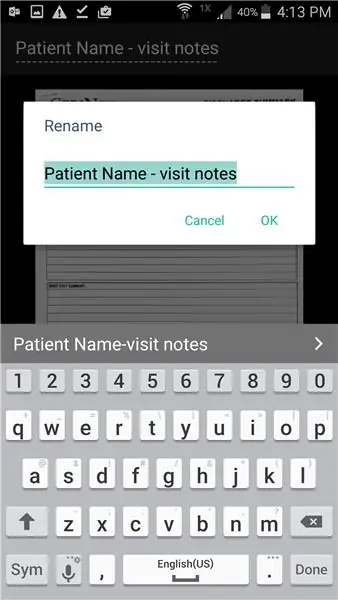
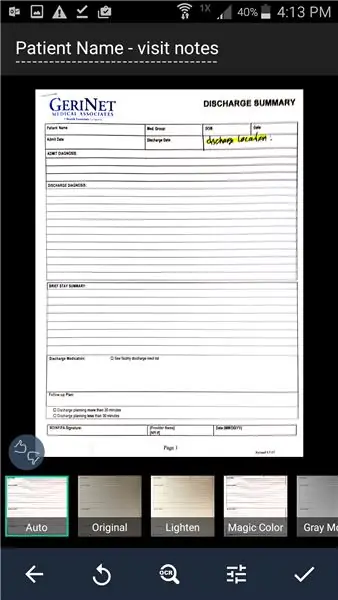
Կտտացրեք TOP-LEFT «Նոր փաստաթուղթ» ՝ ֆայլը վերանվանելու համար:
Անվանափոխելուց հետո հպեք 'OK' ՝ ֆայլը վերանվանելու համար:
«Ավտո» -ն պետք է ընտրվի որպես զտիչի նախադրված:
Կտտացրեք BOTTOM-Right CHECK MARK- ին ՝ ճշգրտումները կատարելու համար:
Քայլ 9:
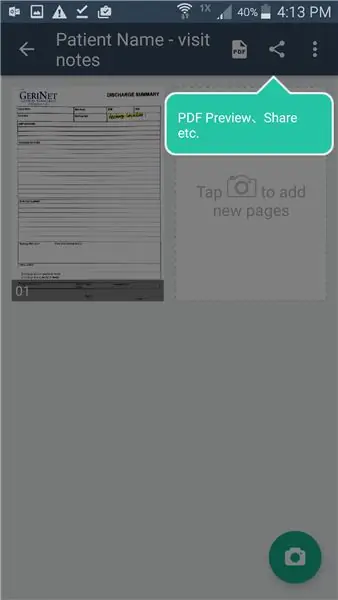

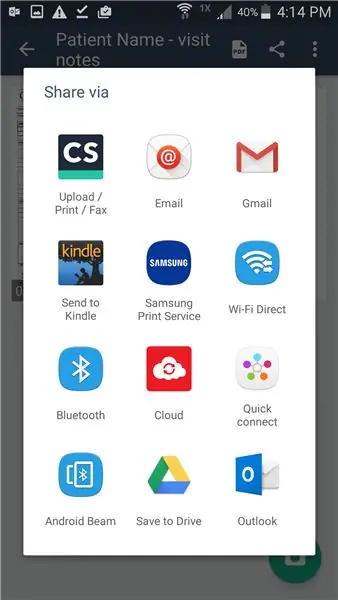
Շոշափել ցուցադրված PDF նախադիտման/համօգտագործման կոճակը:
ԸՆՏՐԵԼ «PDF ֆայլ (0.3 ՄԲ)»
Ընտրեք «Outlook» ՝ փաստաթուղթը Outlook- ի միջոցով ուղարկելու համար:
Քայլ 10. Ստեղծեք էլփոստ `սկանավորված փաստաթղթին կցված
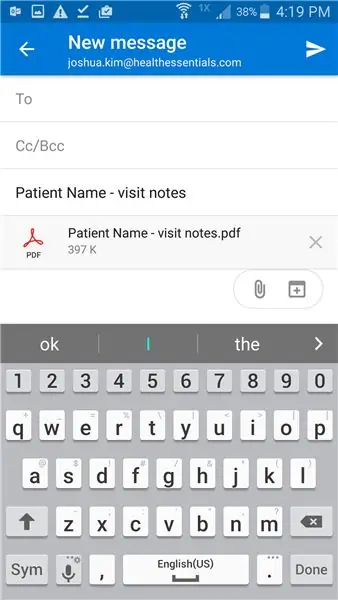
Ավելացնել նպատակակետ, թեմա, հաղորդագրություն և ՈENDԱՐԿԵԼ (վերևի աջ):
Քայլ 11. ՏՏ ԱՇԽԱՏԱԿԱՄԻ ԽՆԴԻՐՆԵՐԻ ԽԱԱԳՈՐՄԱՆ ՀԱՄԱՐ
Կարգավորումներ -> ationsրագրեր -> Դիմումների կառավարիչ -> Outlook -> Թույլտվություններ և միացրեք «Պահեստավորման» թույլտվությունը
թույլ տալ ֆայլերի կցում և շտկել IO- ի սխալը CamScanner- ից ֆայլեր Outlook- ին կցելիս:
Խորհուրդ ենք տալիս:
Visuino- ի ներածություն - Visuino սկսնակների համար. 6 քայլ

Visuino- ի ներածություն | Visuino սկսնակների համար. Այս հոդվածում ես ուզում եմ խոսել Visuino- ի մասին, որը Arduino- ի և նման միկրոկոնտրոլերների մեկ այլ գրաֆիկական ծրագրավորման ծրագիր է: Եթե դուք էլեկտրոնային հոբբիստ եք, ով ցանկանում է մուտք գործել Arduino աշխարհ, բայց չունեք ծրագրավորման նախնական իմացություն
Visuino Ինչպես օգտագործել կոճակը որպես ներածություն LED- ի նման իրերը կառավարելու համար. 6 քայլ

Visuino Ինչպես օգտագործել կոճակը որպես մուտքի միջոց ՝ LED- ի նման իրերը վերահսկելու համար: Այս ձեռնարկում մենք կսովորենք, թե ինչպես միացնել և անջատել LED- ն ՝ օգտագործելով պարզ կոճակ և Visuino: Դիտեք ցուցադրական տեսանյութ
Ներածություն - DIY Gimbal Mount Gopro Session- ի համար և այլն: 5 քայլ (նկարներով)

Ներածություն - DIY Gimbal Mount Gopro Session- ի համար և այլն. Ես չափազանց շատ ժամանակ եմ ծախսել ՝ գտնելով լուծում, որը կաշխատի բջջային հեռախոսի ցանկացած գիմբալի հետ ՝ GoPro նիստը ամրացնելու միջոց: Վերջապես որոշեցի ինքս պատրաստել: Նույն լեռը կգործի նաև այլ GoPro տեսախցիկների դեպքում `պարզապես ամրացրեք ռետինե ժապավեններով: Ես
Ներածություն Particle Photon- ի և IoT- ի համար. 4 քայլ

Ներածություն Particle Photon- ի և IoT- ի համար. Մասնիկների ֆոտոնը վերջին և, իմ կարծիքով, ամենաթեժ զարգացման տախտակներից մեկն է: Այն ունի WiFi ինտեգրումներ և RESTful API, որը թույլ է տալիս հեշտությամբ շփվել տախտակի հետ, և նույնիսկ կարող եք այն կապել IFTTT- ի հետ
ADR- ի ներածություն AVR միկրոկառավարիչում - սկսնակների համար `14 քայլ

ADR- ի ներածություն AVR միկրոկառավարիչում | սկսնակների համար. Այս ձեռնարկում դուք կիմանաք ամեն ինչ ADR avr միկրոկառավարիչում
